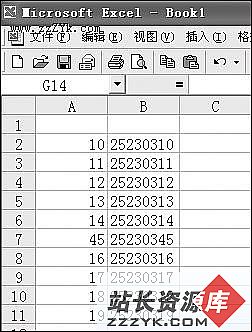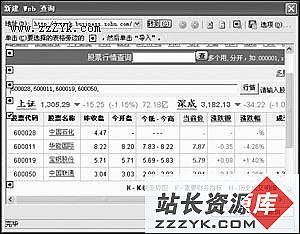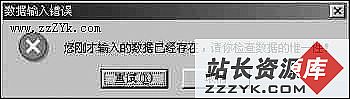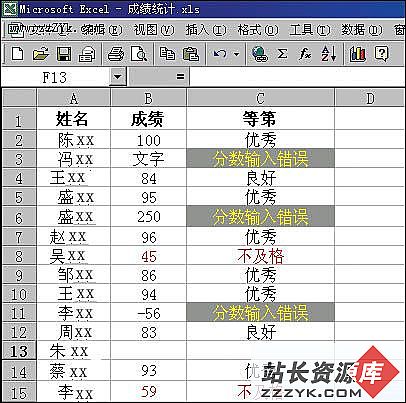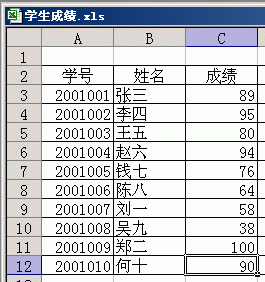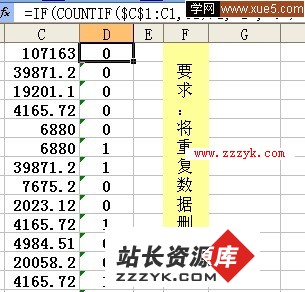Excel中快速输入有相同特征的数据
我们经常会输入一些相同特征数据,比如学生的学籍号、准考证号、单位的职称证书号等,都是前面几位相同,只是后面的数字不一样。
有简单的方法,只输后面几位,前面相同的几位让计算机自动填充呢?下面笔者以10位数的的学籍号(前面都是252303)为例给大家讲讲。
方法一
·假如要输入的数据放在A列,从A2单元格开始在下面的单元格输入学籍号后面几位数字,所有的数据输入完毕后,在B2单元格中输入公式“=252303&&A2”然后回车,这样B2单元格的数据在A2的基础上就自动加上了252303。
·鼠标放到B2位置,双击单元格的填充柄(或者向下拉填充柄),瞬间B列全部加上了252303,至此所有的数据都改好了。
方法二
1. 选定要输入共同特征数据的单元格区域,单击鼠标右键,在弹出的快捷菜单中选择“设置单元格格式”命令,打开“单元格格式”对话框(也可依次选择“格式→单元格”菜单命令打开)。 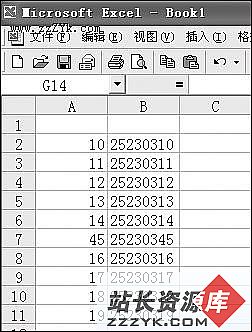

2. 选择“数字”选项卡,选中“分类”下面的“自定义”选项,然后在“类型”下面的文本框中输入2523030000(注意:后面有几位不同的数据就补几个0),单击〔确定〕按钮即可。
3. 在单元格中只需输入后几位数字,如“2523034589”只要输入“4589”,系统就会自动在数据前面添加“252303”。
也可以先输入数字,再选中单元格区域设定数据格式,可以得到相同的效果。